この記事では、Windows11のBitLockerまたはデバイスの暗号化機能を無効にする方法を、実際の画面を使いながらわかりやすく解説します。
「突然、青い画面で回復キーを求められて驚いた」「パフォーマンス改善のために暗号化をオフにしたい」──そんなお悩みをお持ちではありませんか?
情報システム担当として、私もそのお気持ちはよくわかります。
ただし、BitLockerやデバイスの暗号化を無効にすることには、万が一の紛失や盗難時に、情報が第三者に漏洩するという重大なセキュリティリスクが伴います。
この記事では、こうしたリスクを理解した上で、安全に無効化するための「回復キーのバックアップ」方法と、実際の無効化手順を2つのパートに分けてご紹介します。
大切なデータを守りながら、BitLockerやデバイスの暗号化を適切に無効化するために、ぜひ最後までご覧ください。
【重要】BitLockerまたはデバイスの暗号化を無効にする前に必ず回復キーのバックアップを
BitLockerまたはデバイスの暗号化は、「スイッチオフにするだけで即座に解除される」わけではありません。
実際には、ドライブ全体の暗号化を段階的に解除していく処理が行われます。
この処理中に、たとえばPCの電源が切れたり、フリーズしたり、システムが不安定になった場合、暗号化の解除が中途半端な状態で止まってしまうことがあります。
その場合、Windowsはドライブを「まだ暗号化されているもの」と判断し、起動時に回復キーの入力を求めてくることがあります。
回復キーを保存していない場合は、ドライブに一切アクセスできなくなり、最悪の場合、データを取り出すことができなくなるおそれもあります。
必ず、以下の記事を参考にBitLockerまたはデバイスの暗号化の回復キーをバックアップしておいてください。
BitLockerまたはデバイスの暗号化を無効にする方法
BitLocker・デバイスの暗号化による暗号化の解除は、ディスクの使用量が多いほど時間がかかります。
そのため、不要なファイルを削除したり、大容量のデータを外部ディスクに移動したりして、あらかじめディスクの空き容量を増やしておくと、処理時間を大幅に短縮できる可能性があります。
不要ファイルの削除やストレージセンサーなどを活用して、できるだけ使用量を減らしておくとスムーズです。
Windowsの標準機能を使って、ディスクの空き容量を増やす手順については、以下の記事でわかりやすく解説していますので、ぜひ参考にしてください。
Windowsの設定アプリから無効にする方法(初心者向け・推奨)
BitLocker・デバイスの暗号化をWindowsの設定アプリから無効にするには以下の手順で行います。
- キーボードのWindowsキーを押し、歯車のアイコンの「設定」をクリック
- 左側にある「プライバシーとセキュリティ」→「デバイスの暗号化」の順にクリック
- 「デバイスの暗号化」をオフに切り替える
- 確認画面で「オフにする」をクリック
- 暗号化の解除が完了するまで待機する
コマンドの入力などは一切不要で、画面の指示通りにクリックしていくだけなので、PC操作に不慣れな初心者の方でも安心して実行できます。
ただし、BitLocker・デバイスの暗号化をオフにした後は、暗号化の解除に時間がかかる点にご注意ください。
キーボードのWindowsキーを押すか、タスクバーの左端にあるWindowsロゴをクリックしてスタートメニューを開いてください。
その中にある歯車のアイコンの「設定」をクリックしてください。

「設定」をクリックすると、「ホーム」と大きく書かれたWindowsの設定アプリが開きます。
左側にある「プライバシーとセキュリティ」をクリックしてください。
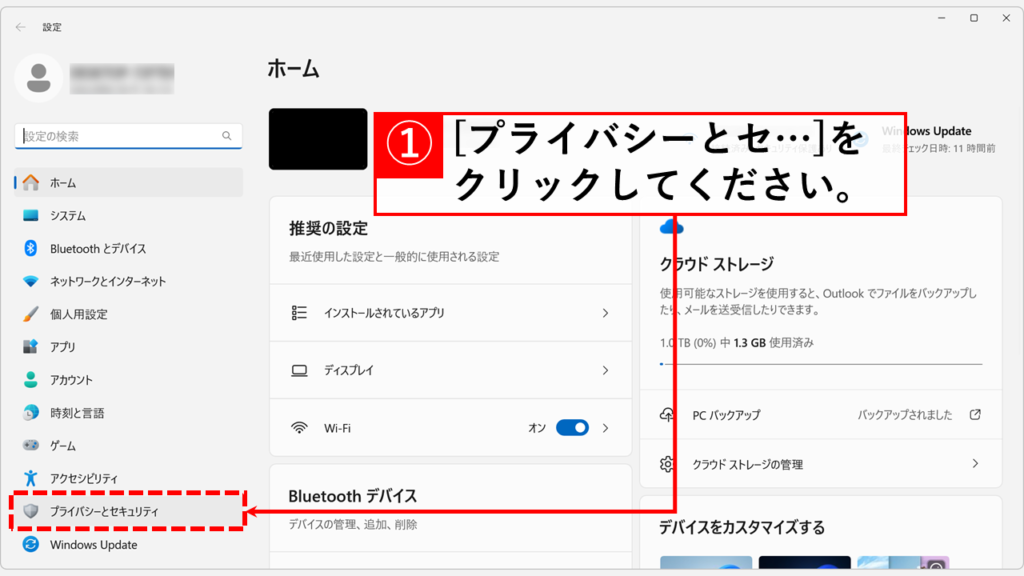
「プライバシーとセキュリティ」をクリックすると、「プライバシーとセキュリティ」と大きく書かれた画面に移動します。
その中にある「デバイスの暗号化」をクリックしてください。
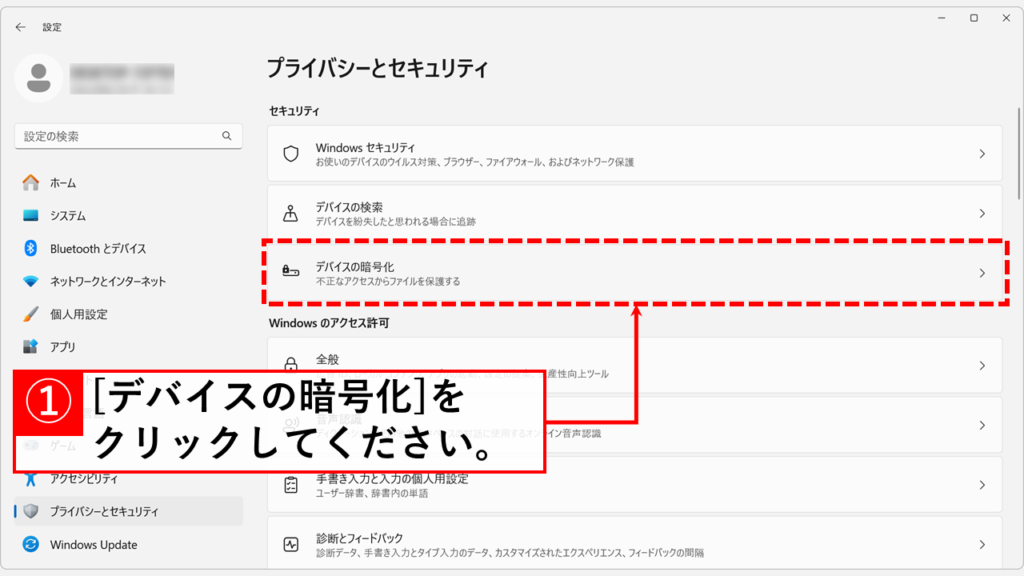
「デバイスの暗号化」をクリックすると、「プライバシーとセキュリティ > デバイスの暗号化」と大きく書かれた画面に移動します。
その中にある「デバイスの暗号化」をオフに切り替えてください。
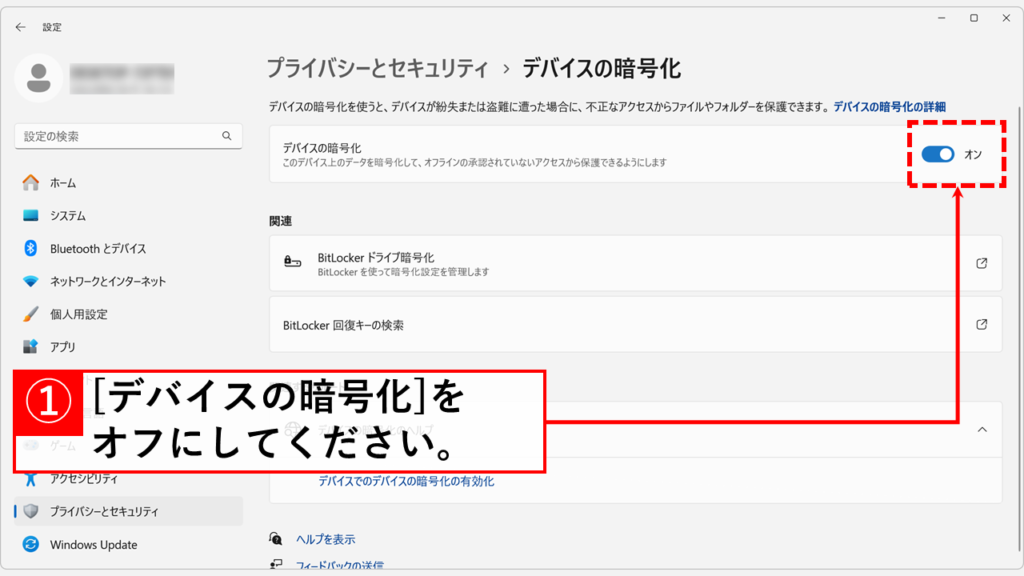
「デバイスの暗号化」をオフに切り替えると、「デバイスの暗号化の無効化」と書かれた画面が表示されます。
「オフにする」をクリックしてください。
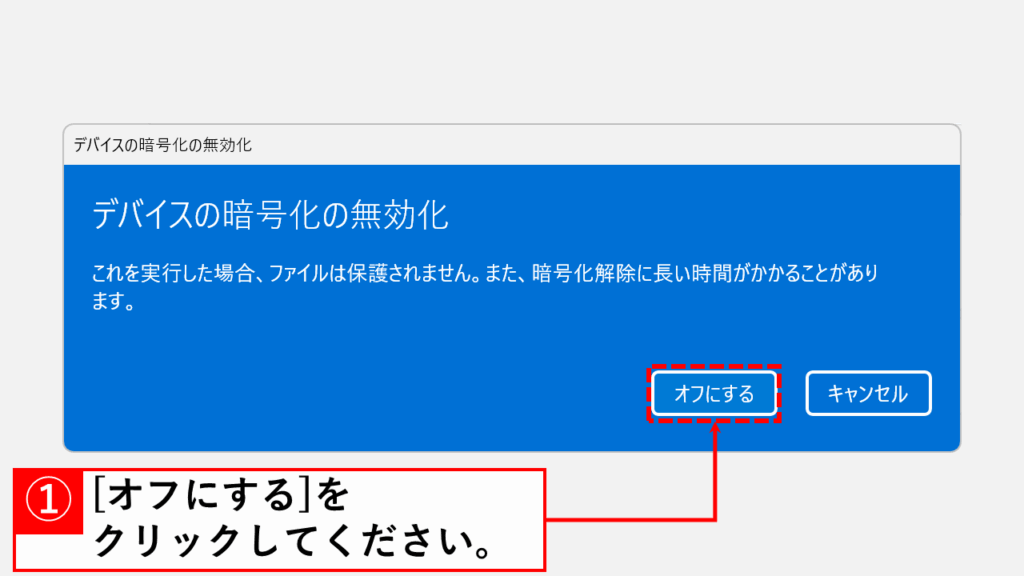
「オフにする」をクリックすると、暗号化の解除が開始します。
ディスクの暗号化を徐々に解除していくため、使用しているディスクの容量に応じて必要な時間も変わります。このまま待機してください。
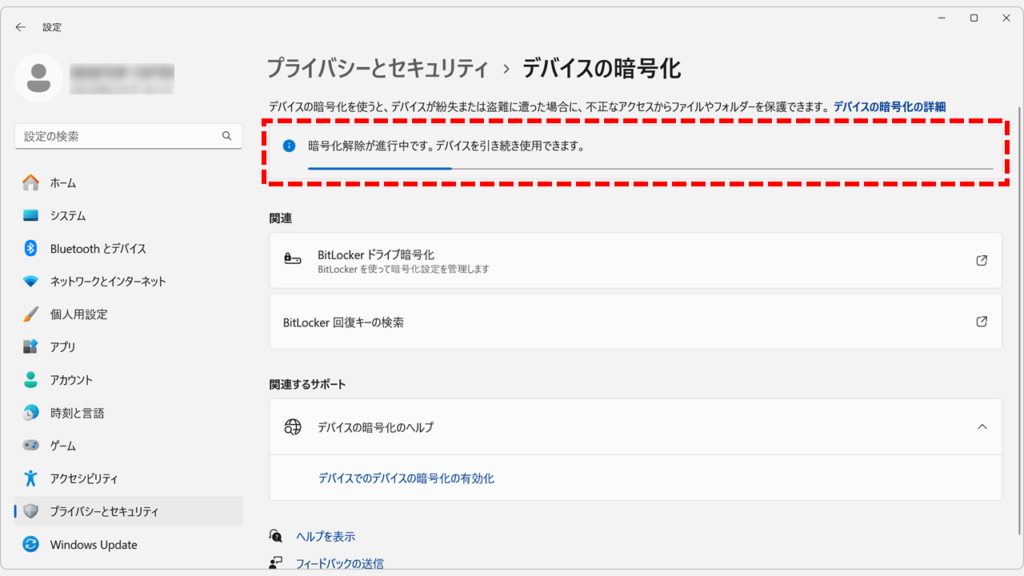
暗号化の解除が完了すると、以下のように「デバイスの暗号化」がオフの状態に切り替わります。
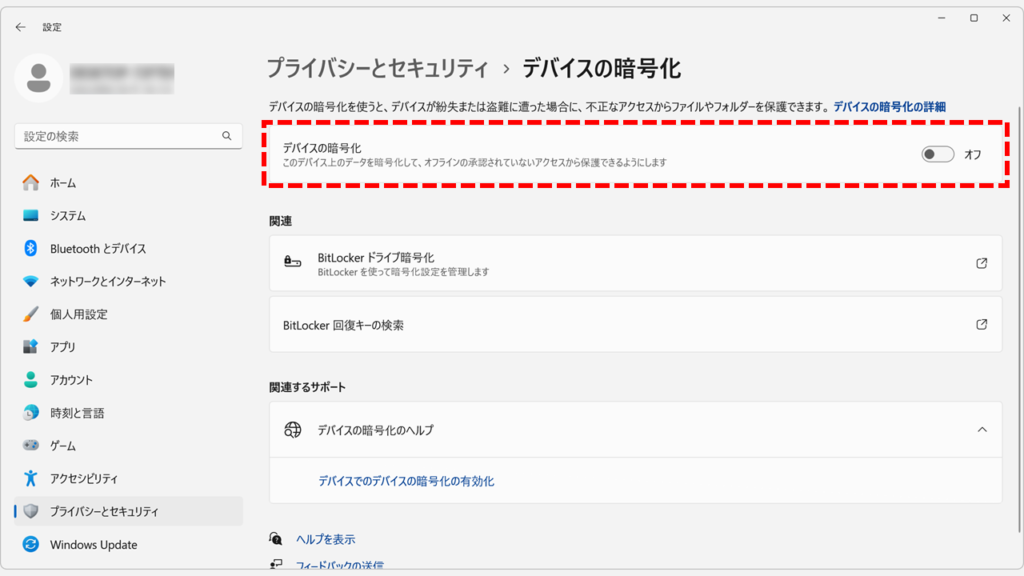
コマンドで無効にする方法(上級者向け)
次に、PCのセットアップを効率化したい、あるいは複数のPCに同じ設定を素早く展開したいといった上級者向けに、コマンドでBitLockerを無効化する方法を解説します。
Windows標準のコマンドラインツール「manage-bde.exe」を使用しますが、必ず管理者権限でコマンドプロンプトやPowerShellを起動してから実行してください。
コマンドプロンプトで暗号化を無効(解除)にするコマンド
管理者として起動したコマンドプロンプトで、以下のコマンドを実行します。
manage-bde -off C:暗号化解除の進捗状況を確認したい場合はmanage-bde -status C:を実行してください。
また、再度暗号化を有効にしたい場合はmanage-bde -on C: -RecoveryPasswordを実行してください。
PowerShellで暗号化を無効(解除)にするコマンド
管理者として起動したPowerShellでは、以下のコマンドで同様の操作が可能です。
Disable-BitLocker -MountPoint "C:"暗号化解除の進捗状況を確認したい場合はGet-BitLockerVolume -MountPoint "C:" | Format-Listを実行してください。
また、再度暗号化を有効にしたい場合はEnable-BitLocker -MountPoint "C:" -RecoveryPasswordProtectorを実行してください。
BitLocker(デバイスの暗号化)を無効にするメリット・デメリット
BitLockerの無効化は、セキュリティレベルを下げる代わりに、PCの管理が少しシンプルになる、という特徴があります。メリットとデメリットの両方を正確に理解しておきましょう。
BitLocker(デバイスの暗号化)を無効にするメリット
- メンテナンスやトラブルシューティングの簡略化
BitLockerを無効にしておけば、システムの修復やOSのアップデート、ハードウェアの交換などの際に、暗号化の解除や回復キーの入力を気にせずに済み、PCの管理がシンプルになります。 - 互換性の向上(ごく稀に)
非常に稀ですが、一部の特殊なソフトや古いバックアップツールなどが、BitLockerの暗号化と干渉することがあります。
無効化することで、こうした互換性の問題が解消される場合があります。
BitLocker(デバイスの暗号化)を無効にするデメリット
- セキュリティレベルの劇的な低下(最大のデメリット)
これが最も重大なリスクです。PCを紛失・盗難された際に、ディスクを取り出して別のPCに接続されると、内部のデータが第三者に簡単に見られてしまいます。 - コンプライアンス違反の可能性(法人利用の場合)
企業や組織によっては、情報セキュリティポリシーでPCの暗号化が義務付けられています。
BitLocker(デバイスの暗号化)を無効化することで、会社のルールに違反してしまう可能性があります。
BitLockerまたはデバイスの暗号化機能の無効化に関するよくある質問と答え
BitLockerやデバイスの暗号化の無効化に関するよくある質問と答えをまとめました。
その他Windows11に関する記事
その他Windows11に関する記事はこちちらです。ぜひご覧ください。
-

【Windows11】デスクトップのアイコンが勝手に移動する原因と解決策をわかりやすく解説
Windows11でデスクトップのアイコンが勝手に移動してしまい、「せっかく整理したのにまたバラバラ…」と悩んでいませんか? 実は、このトラブルの多くは「アイコンの自動... -



Windows11でタスクバーの色を変更する方法!基本設定からトラブル対策まで徹底解説
こんな人にオススメの記事です タスクバーの色を変更したい人 「スタートとタスクバーにアクセントカラーを表示する」をオンにできなくて困っている人 タスクバーの色を... -



【Windows11】複数ファイルを一括印刷・PDF化する2つの方法|PDF・Word・画像をまとめて出力
この記事では、Windows11の標準機能だけでフォルダー内の複数ファイルを数回のクリックで一括印刷・PDF化する2つの方法を解説します。 私自身、月末の締め日に50枚超の... -



【Windows11】ネットワーク上のデバイスが表示されない原因と対処法
この記事では、Windows11で、同じネットワーク上にあるはずのPCやプリンター、NASといったデバイスが表示されない場合の原因と対処法を分かりやすく解説します。 「急い... -



Windows11でIE(インターネットエクスプローラー)を起動する方法
こんな人にオススメの記事です IE(インターネットエクスプローラー)を使う必要がある人 Windows11でIE(インターネットエクスプローラー)を起動する方法を知りたい人... -



【Windows11】PCの起動と同時に特定のWebページを開く設定方法
こんな人にオススメの記事です PC起動時に特定のWebサイトを自動で開きたい人 業務で必ず使用するWebサイトがある人 「パソコンの電源を入れたときに、自動であのページ... -



PCを起動した日時とシャットダウンした日時を確認する方法 Windows11
こんな人にオススメの記事です パソコンの起動/終了のログ(履歴)を確認したい人 パソコンを最後に起動した日時を確認したい人 イベントビューアーの便利な使い方を知... -



【Windows11】ユーザーに管理者権限を付与する方法|設定・コマンド・PowerShell
この記事では、Windows11で、特定のユーザーアカウントを「標準ユーザー」から「管理者」に変更(権限を付与)する方法を、実際の画面を使いながらわかりやすく解説しま... -



【Windows11】システムのプロパティを開く3つの方法
この記事では、Windows11で「システムのプロパティ」画面を開く3つの方法を、実際の画面を使いながらわかりやすく解説します。 「PCの名前を変えたいけど、どこから設定...
最後までご覧いただき、ありがとうございました。
記事の内容は独自検証に基づくものであり、MicrosoftやAdobeなど各ベンダーの公式見解ではありません。
環境によって結果が異なる場合がありますので、参考のうえご利用ください。
誤りのご指摘・追記のご要望・記事のご感想は、記事のコメント欄またはこちらのお問い合わせフォームからお寄せください。個人の方向けには、トラブルの切り分けや設定アドバイスも実施します。
※Microsoft、Windows、Adobe、Acrobat、Creative Cloud、Google Chromeほか記載の製品名・サービス名は各社の商標または登録商標です。


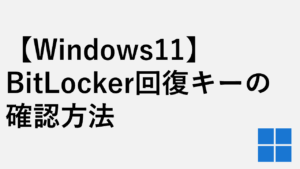
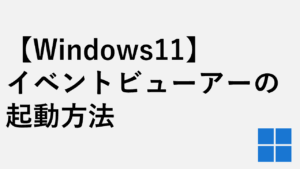

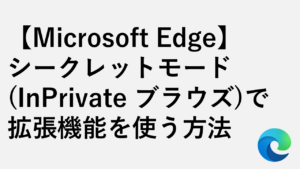
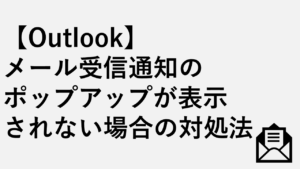
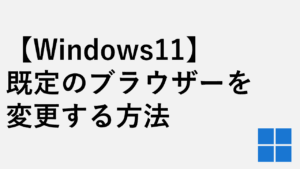

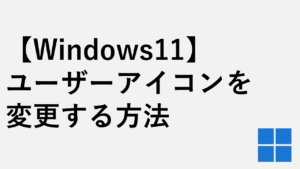

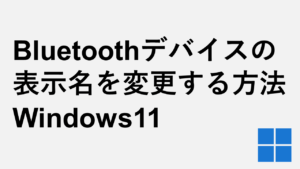

コメント